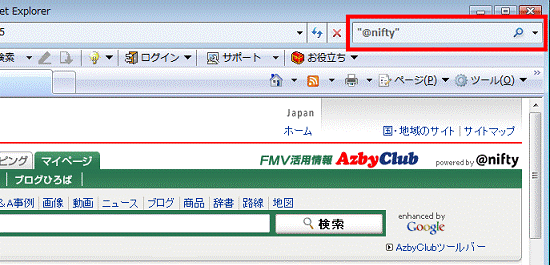Q&Aナンバー【2207-7848】更新日:2009年6月3日
このページをブックマークする(ログイン中のみ利用可)
[Internet Explorer 7] 「インスタントサーチボックス」の既定の検索プロバイダを変更する方法を教えてください。
| 対象機種 | すべて |
|---|---|
| 対象OS |
|
 質問
質問
Internet Explorer 7にある「インスタントサーチボックス」の既定の検索プロバイダを変更する方法を教えてください。
 回答
回答
次の手順で、「インスタントサーチボックス」の検索プロバイダやショッピングサイトの設定を変更します。

「インスタントサーチボックス」に、検索プロバイダやショッピングサイトを追加したい場合は、次のQ&Aをご覧ください。
 [Internet Explorer 7] 「インスタントサーチボックス」に検索プロバイダを追加する方法を教えてください。(新しいウィンドウで表示)
[Internet Explorer 7] 「インスタントサーチボックス」に検索プロバイダを追加する方法を教えてください。(新しいウィンドウで表示)

お使いの環境によっては、表示される画面が異なります。

「インスタントサーチボックス」に、検索プロバイダやショッピングサイトを追加したい場合は、次のQ&Aをご覧ください。
 [Internet Explorer 7] 「インスタントサーチボックス」に検索プロバイダを追加する方法を教えてください。(新しいウィンドウで表示)
[Internet Explorer 7] 「インスタントサーチボックス」に検索プロバイダを追加する方法を教えてください。(新しいウィンドウで表示)
お使いの環境によっては、表示される画面が異なります。
- Internet Explorer を起動します。
- 「インスタントサーチボックス」の「▼」ボタンをクリックし、表示されるメニューから、「検索の既定の設定を変更」をクリックします。
「インスタントサーチボックス」とは、右側に虫眼鏡のボタンが表示されている入力欄のことです。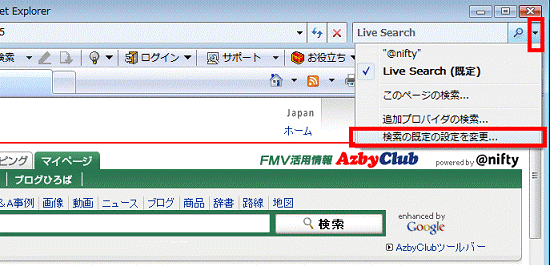
- 「検索の既定の変更」が表示されます。
「検索プロバイダ」の一覧の中から、変更したいプロバイダをクリックします。
ここでは例として、検索プロバイダの設定を「Live Search」から「@nifty」に変更します。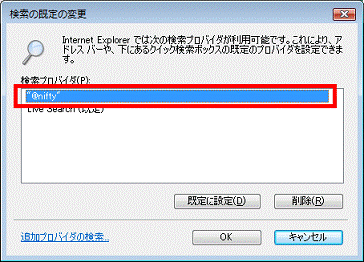
- 「既定に設定」ボタンをクリックします。
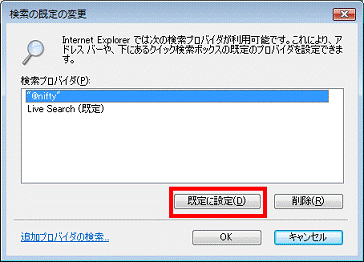
- 「OK」ボタンをクリックします。
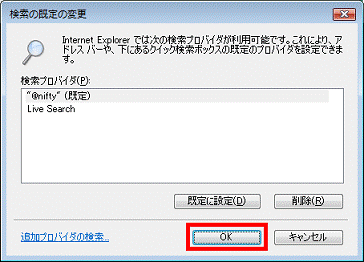
- Internet Explorer に戻ります。
「インスタントサーチボックス」の検索プロバイダやショッピングサイトが変更されたことを確認します。